Resumen de IA verificado ◀▼
Use el asistente de configuración de la versión de prueba si desea ayuda para configurar las funciones básicas. Estas son algunas posibilidades: personalizar el pie de página del correo electrónico, agregar una respuesta automática e invitar a los integrantes de su equipo. También puede conectar su correo electrónico de soporte a través de varias opciones como Gmail, Microsoft Exchange o el reenvío de correo electrónico.
Para ayudarle a empezar a usar Zendesk Suite, Zendesk le proporciona un asistente de configuración. Utilice este asistente para configurar las funciones básicas de su cuenta.
Las tareas de configuración incluyen:
Iniciar el asistente de configuración
Zendesk ofrece cuentas de prueba gratuitas que puede usar para probar Zendesk Suite.
Para iniciar una prueba de Zendesk Suite
- Abra la Página principal de Zendesk y seleccione Pruébelo gratis.
También puede iniciar una prueba seleccionando Prueba gratuita en la página de precios de Zendesk.
Cuando inicie la prueba, recibirá un mensaje de correo electrónico en el que se le pedirá que verifique su cuenta.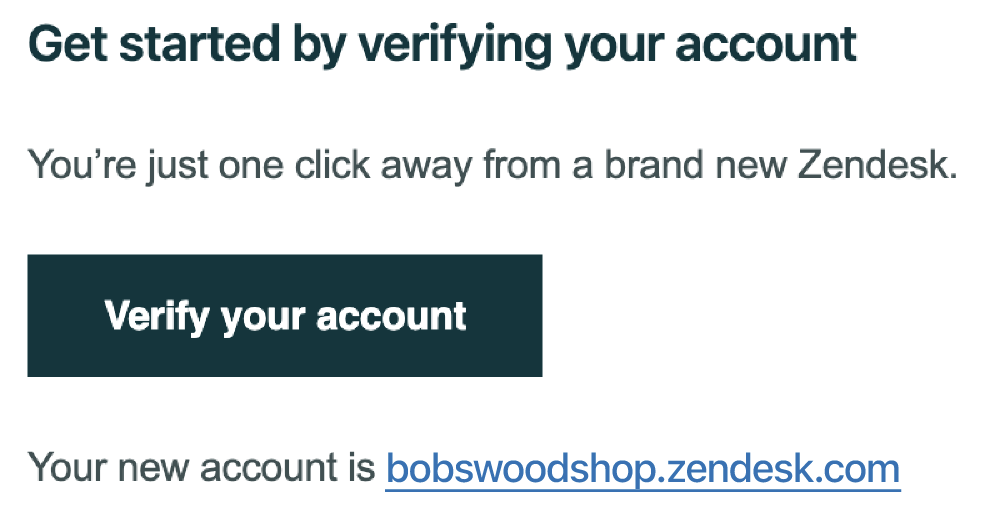
- En el correo electrónico, haga clic en Verificar su cuenta.
Aparece un mensaje de bienvenida.
- Haga clic en Vamos allá para iniciar la configuración.

Paso 1: Actualizar el pie de página del correo electrónico
Personalice la información incluida en sus mensajes de correo electrónico enviados a los clientes para que siempre sepan cómo comunicarse con usted. Si desea más información, consulte Personalización de las notificaciones por correo electrónico.
Para personalizar el pie de página de correo electrónico
- Escriba el Nombre de la compañía, Sitio web y Número de soporte.
Los clientes verán estos datos cuando les envíe mensajes de correo electrónico desde Zendesk.
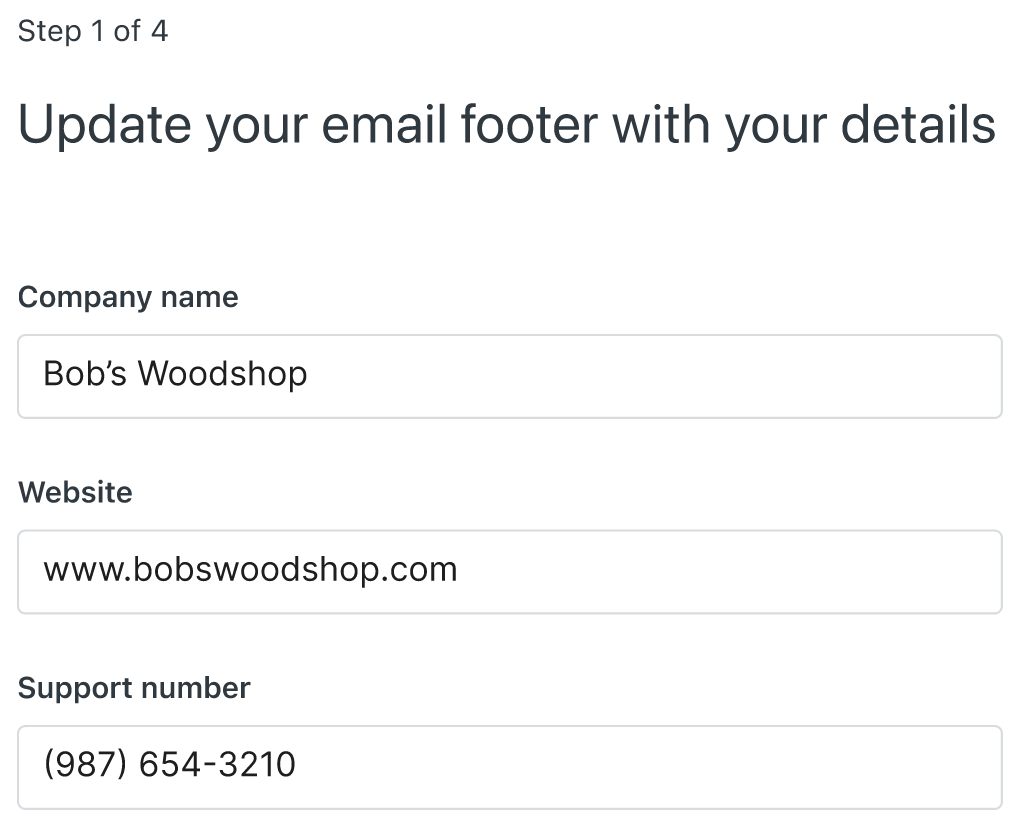
- Haga clic en Siguiente para continuar con la configuración.
Paso 2: Agregar una respuesta automática (opcional)
Es conveniente informar a sus clientes de que ha recibido sus solicitudes de asistencia y de cuándo tendrán noticias suyas. Puede automatizar este acuse de recibo u omitir este paso.
Para agregar una respuesta automática
- Haga clic en Hagámoslo.
- Personalice el mensaje de correo electrónico de respuesta automática agregando un Asunto y un Mensaje.
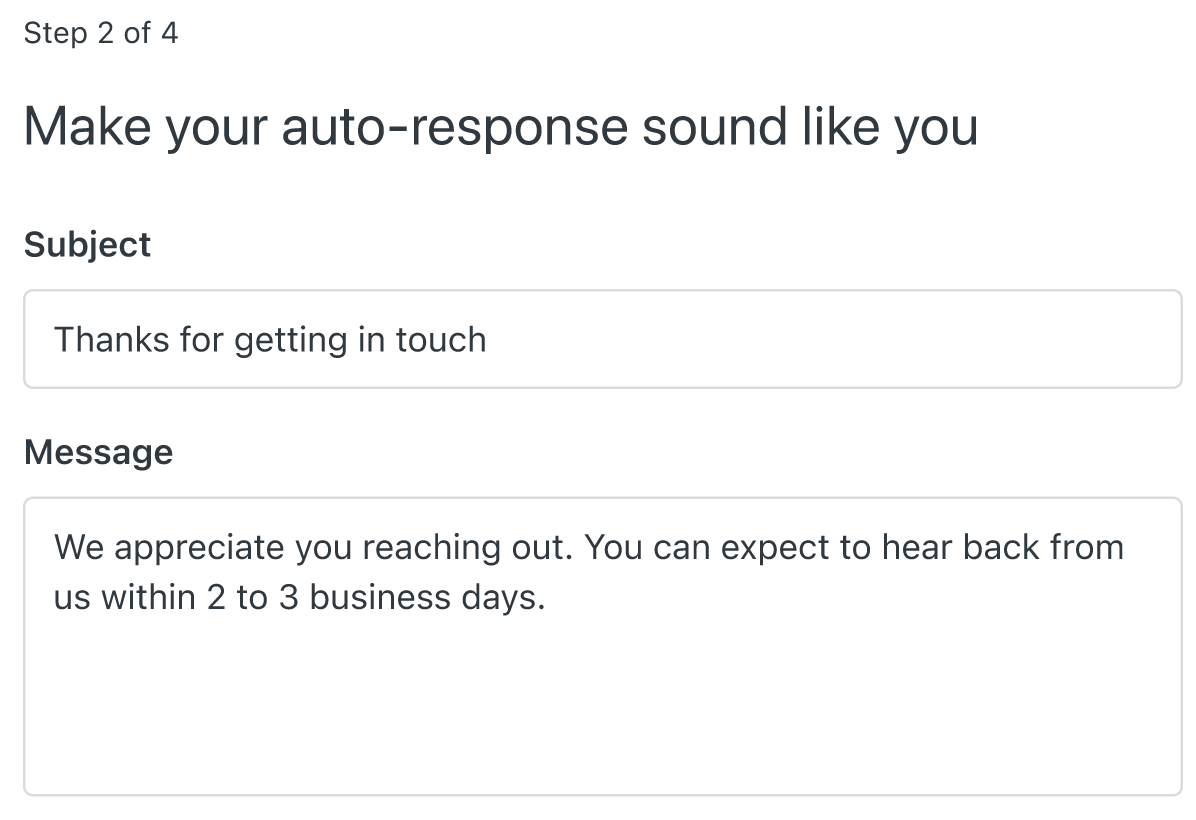
- Haga clic en Siguiente para continuar con la configuración.
Paso 3: Agregar integrantes del equipo (opcional)
Una parte de la configuración consiste en agregar hasta cuatro integrantes del equipo adicionales a su cuenta. Los integrantes del equipo actúan como agentes y administradores para ayudarle a administrar las solicitudes de asistencia. Puede omitir este paso y agregar los integrantes del equipo más tarde. Si desea más información, consulte Adición de agentes y administradores.
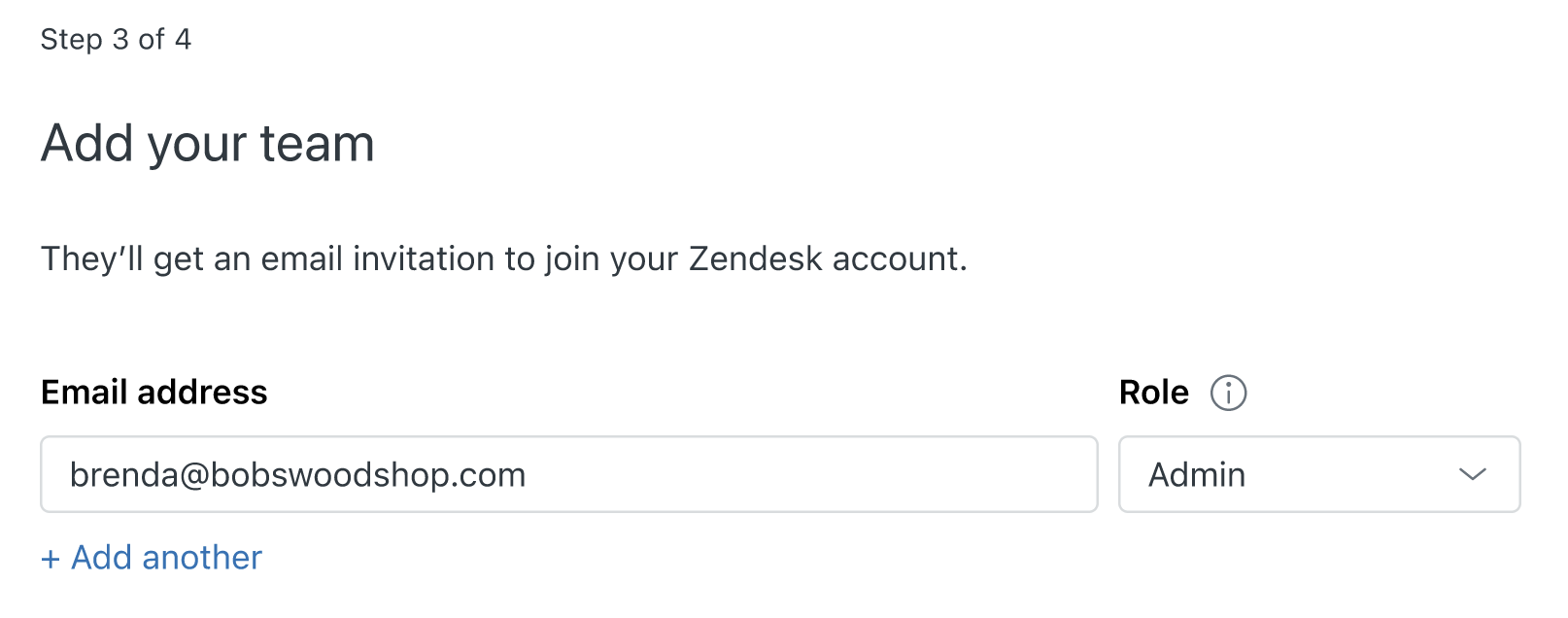
Para agregar integrantes del equipo
- Ingrese una dirección de correo electrónico para el integrante de su equipo.
- Seleccione un Rol para cada integrante.
Los agentes trabajan con tickets y responden a las solicitudes de los clientes. Los administradores pueden trabajar con los tickets y también administrar la configuración de las cuentas.
- Haga clic en +Agregar otro para incluir a más integrantes del equipo.
Puede agregar hasta cuatro miembros del equipo adicionales en una cuenta de prueba para un total de cinco personas (cuatro integrantes de equipo y usted).
- Cuando termine de agregar a los integrantes del equipo, haga clic en Enviar invitación.
Los integrantes del equipo recibirán una invitación por correo electrónico para unirse a su cuenta de Zendesk.
Paso 4: Conectar su correo electrónico de soporte
El último paso es conectar su correo electrónico de soporte para empezar a recibir solicitudes de soporte de sus clientes. Hay muchas formas de conectar su correo electrónico de soporte, que dependen de sus preferencias y de su proveedor de correo electrónico.
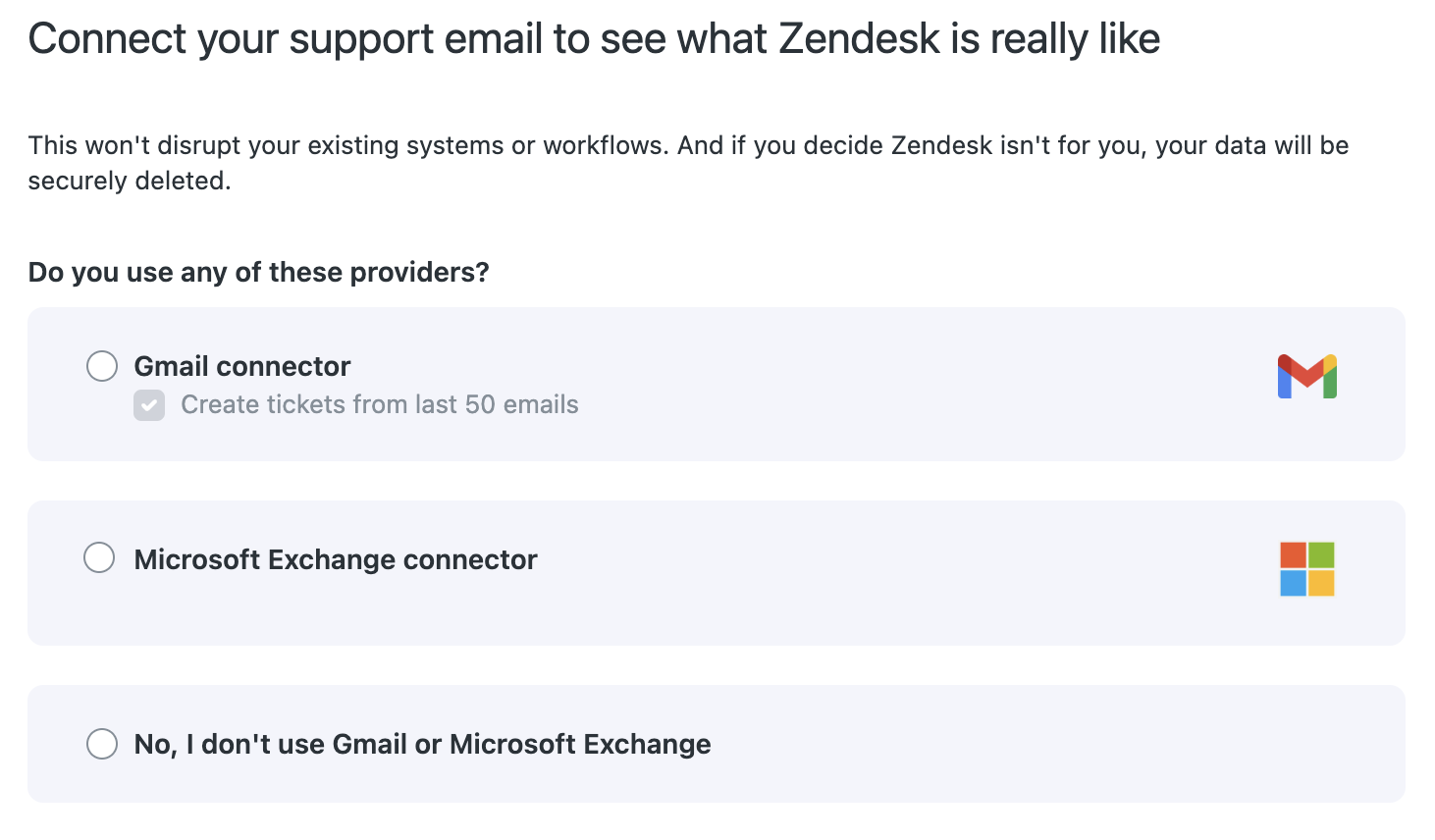
Si no está listo para conectar su correo electrónico en este momento, haga clic en Omitir. Más adelante se le pedirá que se conecte.
- Conectarse con Gmail
- Conectarse con Microsoft Exchange
- Conectar con el reenvío de correo electrónico
- Conectar con una dirección de correo electrónico de Zendesk
Opciones de configuración del correo electrónico
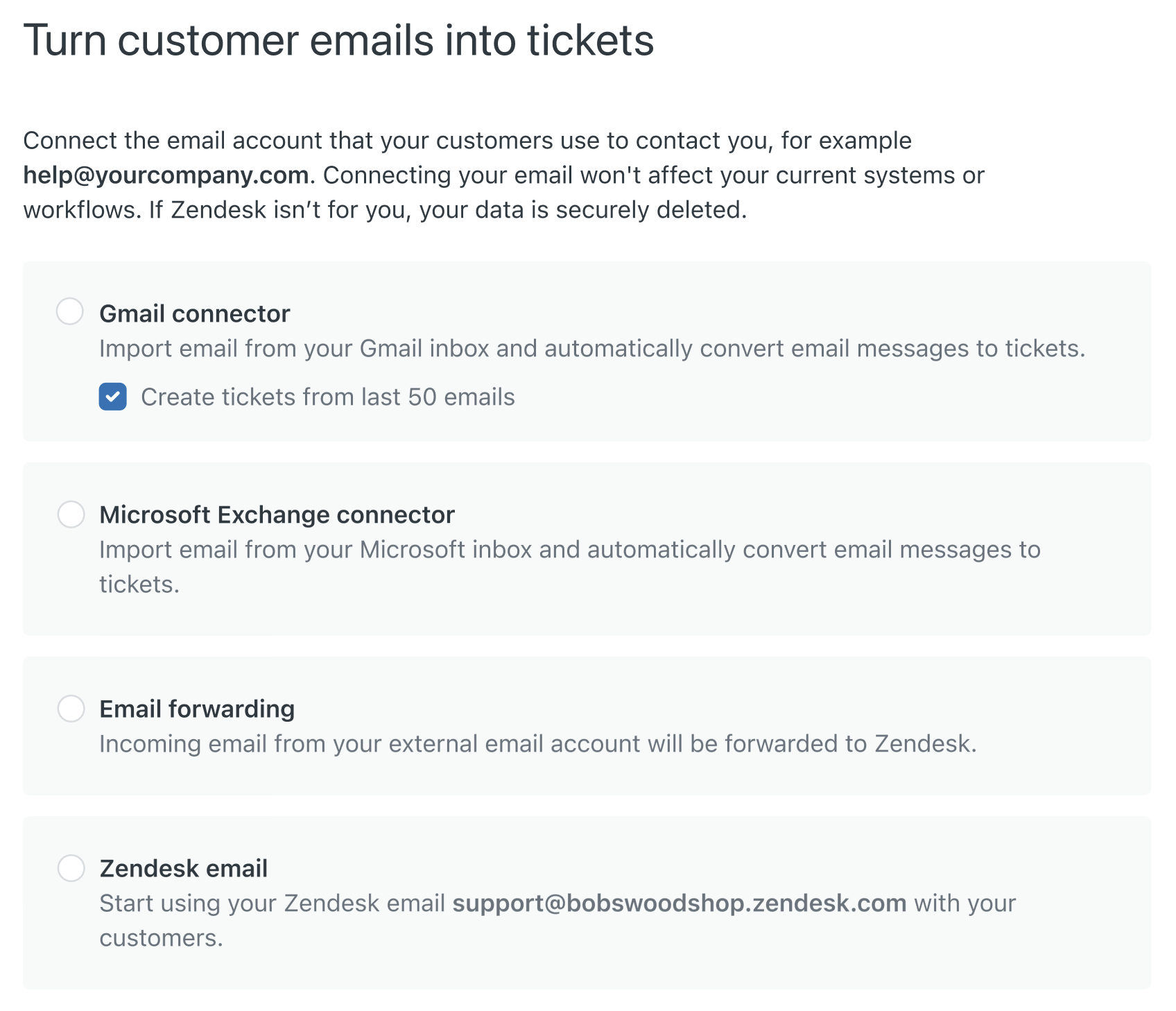
Conectarse con Gmail
Es posible importar el correo electrónico de una o varias bandejas de entrada de Gmail y convertir automáticamente esos mensajes en tickets. Esta opción es útil si tiene una pequeña empresa con poco tráfico de correo electrónico. Google solo permite enviar 500 mensajes diarios en Gmail o 2000 en Google Apps. Si desea más información, consulte Conectarse a su cuenta de Gmail.
Para conectarse con Gmail
- Cuando aparezca la página Conecte su correo electrónico de soporte, haga clic en Gmail.
- Haga clic en Siguiente.
- Elija la cuenta de Gmail a la que desee conectarse.
- Haga clic en Continuar para iniciar sesión en el conector de Zendesk para correo electrónico.
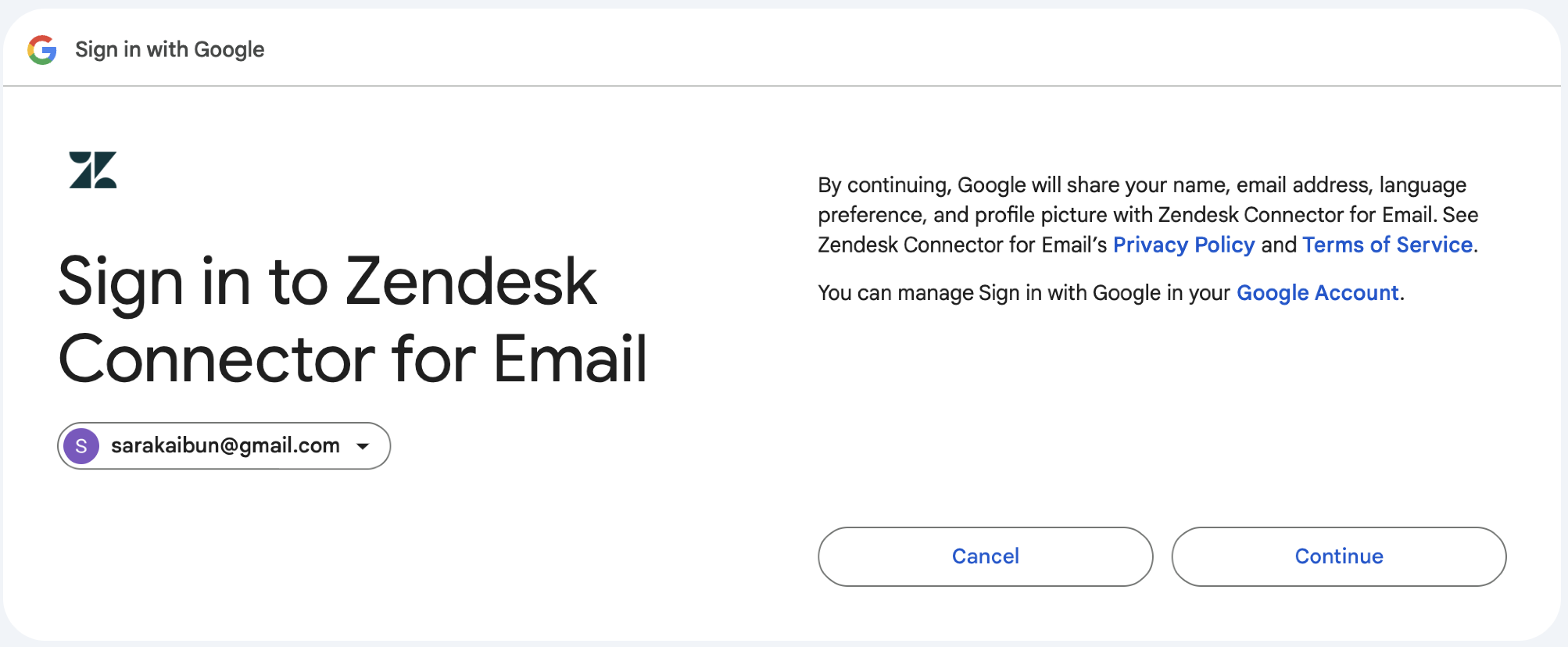
- Seleccione la casilla para Leer, redactar y enviar mensajes de correo electrónico desde su cuenta de Gmail.
- Haga clic en Continuar.
Aparecerá un mensaje indicando que el correo electrónico está conectado.
Cuando termine de configurar el correo electrónico, resuelva un ticket de prueba para conocer mejor Zendesk. Consulte Resolver un ticket de prueba.
Conectarse con Microsoft Exchange
El conector de Microsoft Exchange le permite conectar sus servidores de correo electrónico que no son de Zendesk y que se basan en Microsoft Exchange directamente con su instancia de Zendesk Support. Si desea más información, consulte Conexión de una cuenta de Microsoft Exchange con Zendesk.
Para conectarse con Microsoft Exchange
- Cuando aparezca la página Conecte su correo electrónico de soporte, haga clic en Microsoft Exchange.
- Haga clic en Siguiente.
- Es posible que tenga que iniciar sesión en Microsoft usando las credenciales de su cuenta.
Ingrese su dirección de correo electrónico y su contraseña.
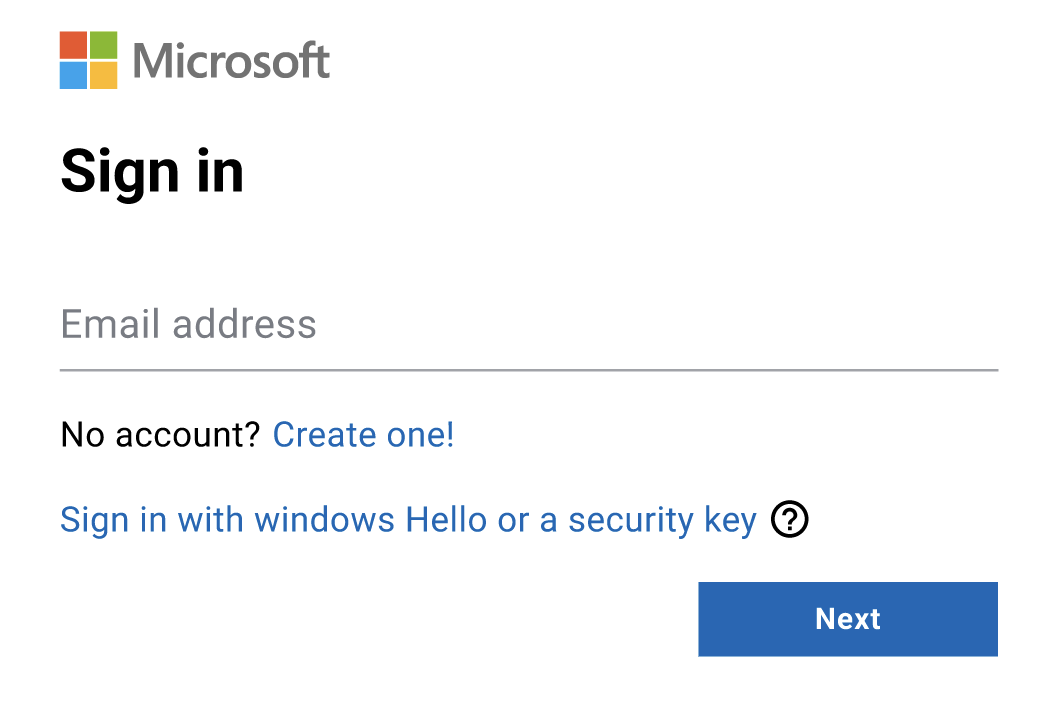
- Haga clic en Siguiente para iniciar sesión en el conector de Zendesk para correo electrónico.
- Haga clic en Aceptar para aprobar el acceso a la cuenta de correo electrónico.
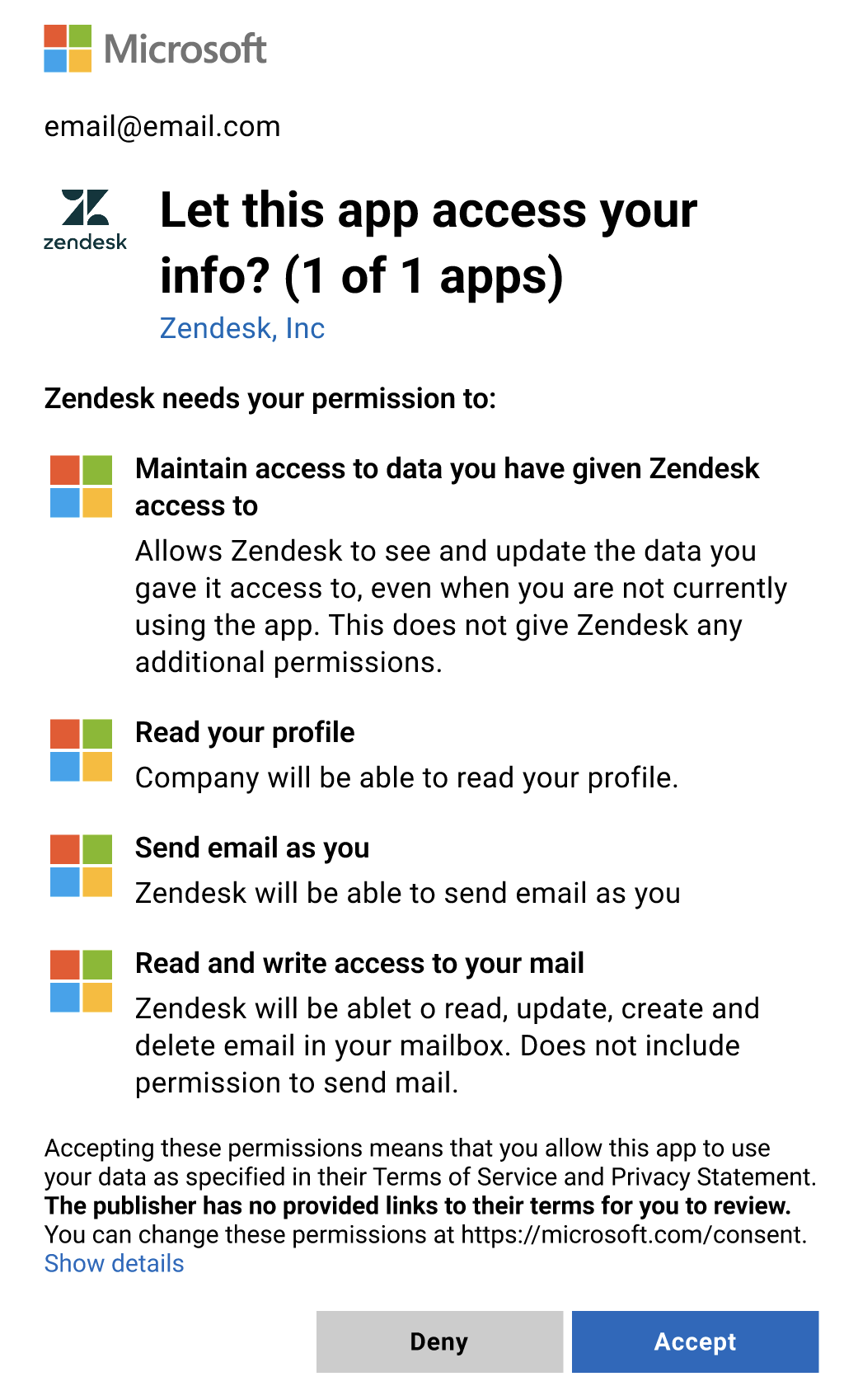
Aparecerá un mensaje indicando que el correo electrónico está conectado.
Cuando termine de configurar el correo electrónico, resuelva un ticket de prueba para conocer mejor Zendesk. Consulte Resolver un ticket de prueba.
Conectar con el reenvío de correo electrónico
En otra opción de conexión de correo electrónico, puede recibir solicitudes de soporte en una dirección de correo electrónico externa y reenviar el correo electrónico entrante a Zendesk. A su vez, Zendesk puede enviar las respuestas de correo electrónico a sus clientes a través de su dirección de correo electrónico externa. Si desea más información, consulte Reenvío de mensajes de correo electrónico entrantes.
Para conectar con el reenvío de correo electrónico
- Seleccione Reenvío de correo electrónico cuando vea las opciones de configuración del correo electrónico.
- Haga clic en Siguiente.
- Ingrese su dirección de correo electrónico de soporte.
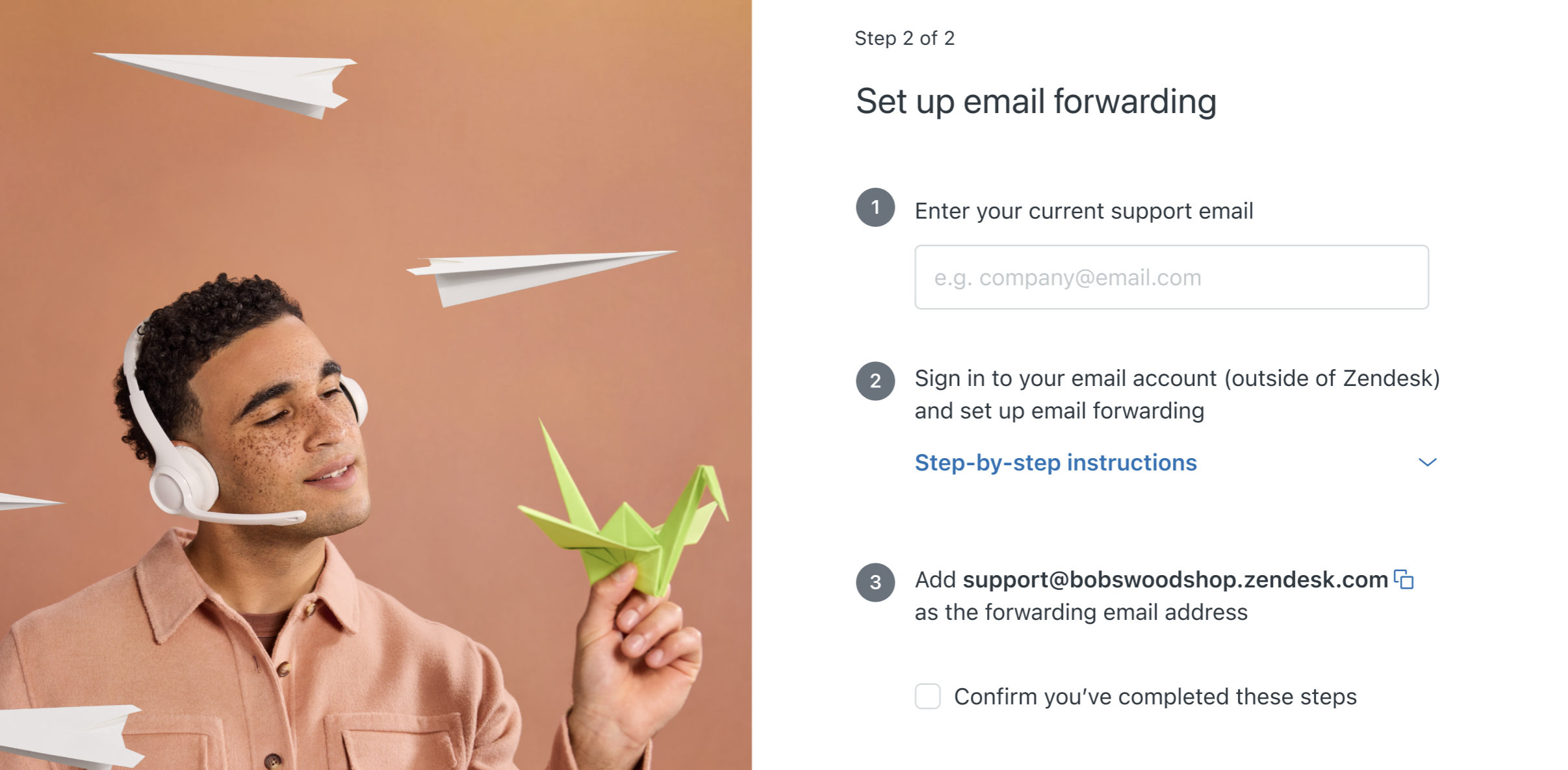
- Haga clic en Siguiente.
Aparecerá una lista de instrucciones paso a paso, que depende de su proveedor de correo electrónico.
- Seleccione su proveedor de correo electrónico.
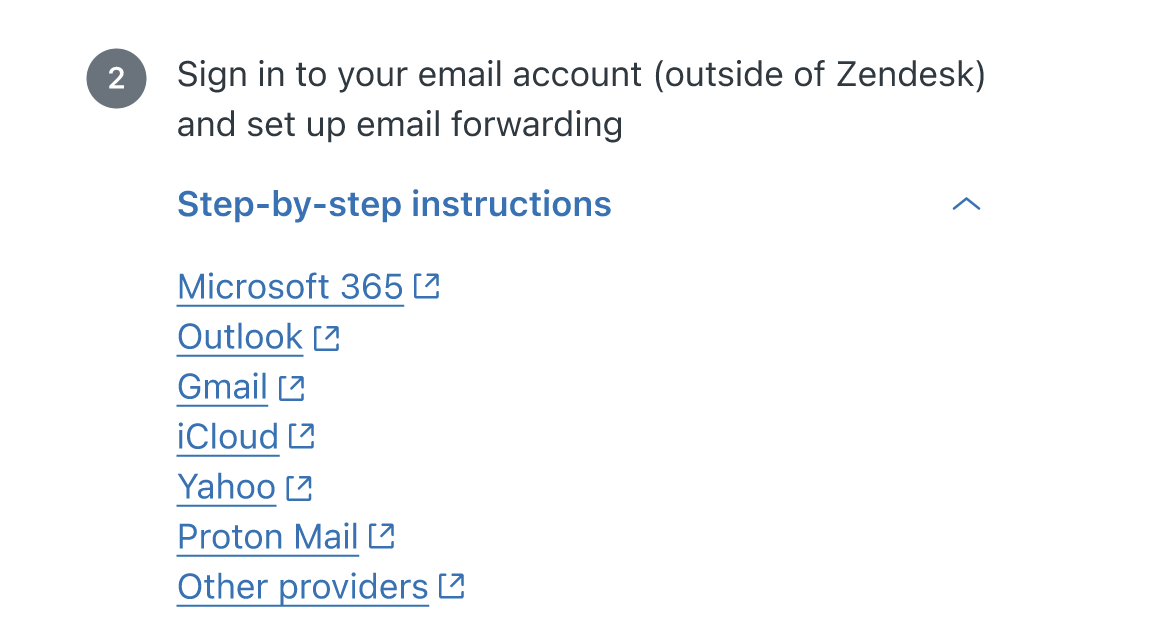
Si su proveedor no aparece en la lista, seleccione Otros proveedores.
- Siga los pasos que se indican en la pantalla para configurar el reenvío en su servidor de correo electrónico.
Esto se realiza fuera de Zendesk. Los pasos exactos dependen de su servidor de correo.
El asistente de reenvío de correo electrónico le indica que ingrese su dirección de soporte predeterminada como la dirección de correo electrónico para el reenvío (soporte@susubdominio.zendesk.com).
- Después de configurar el reenvío de correo electrónico en su servidor, seleccione Confirmar que ha completado estos pasos.
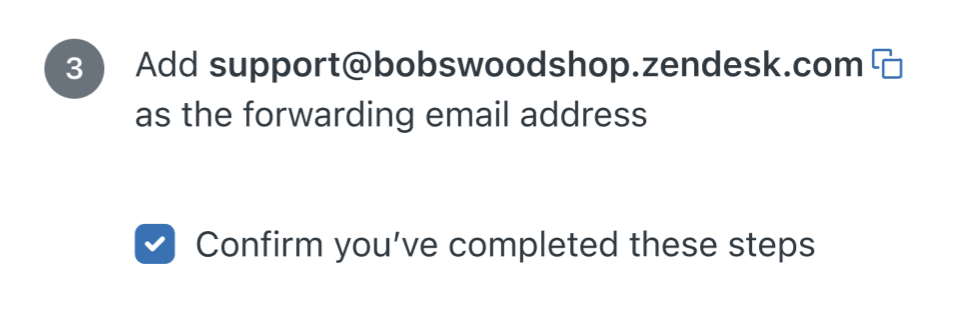
- Haga clic en Siguiente.
Espere unos minutos mientras Zendesk comprueba su configuración. Una vez finalizada la verificación, aparecerá un mensaje indicando que su correo electrónico está conectado.

Cuando termine de configurar el correo electrónico, resuelva un ticket de prueba para conocer mejor Zendesk. Consulte Resolver un ticket de prueba.
Conectar con una dirección de correo electrónico de Zendesk
Una de las maneras más fáciles de conectar su correo electrónico consiste en usar una dirección de correo electrónico de soporte de Zendesk. Los clientes pueden enviar sus solicitudes directamente a la dirección de correo electrónico de soporte de Zendesk predeterminada creada para su cuenta. Si desea más información, consulte Introducción a la configuración predeterminada del correo electrónico en Zendesk.
Para conectarse con una dirección de correo electrónico de Zendesk
- Seleccione Correo electrónico de Zendesk cuando vea las opciones de configuración del correo electrónico.
- Haga clic en Siguiente.
Ya está listo. Aparece un mensaje que le muestra la dirección de correo electrónico de soporte de Zendesk que puede usar su cliente para enviar solicitudes.
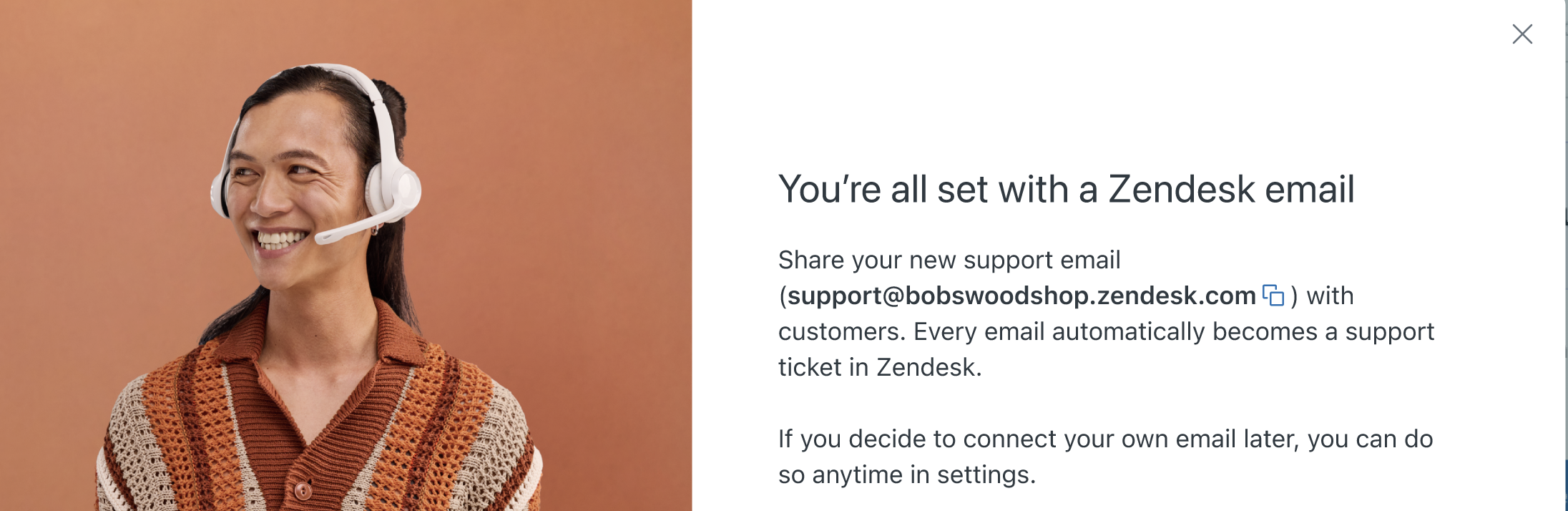
- Haga clic en Terminado.
Cuando termine de configurar el correo electrónico, resuelva un ticket de prueba para conocer mejor Zendesk. Consulte Resolver un ticket de prueba.
Resolver un ticket de prueba
Cuando su correo electrónico está conectado, las solicitudes de correo electrónico enviadas por sus clientes aparecerán automáticamente como tickets en la interfaz de tickets de Support. El asistente de configuración le permite ver y resolver un ticket de prueba. Si desea más información, consulte Trabajar con los tickets.
Cuando termine de conectar el correo electrónico, verá una invitación para resolver un ticket de prueba.
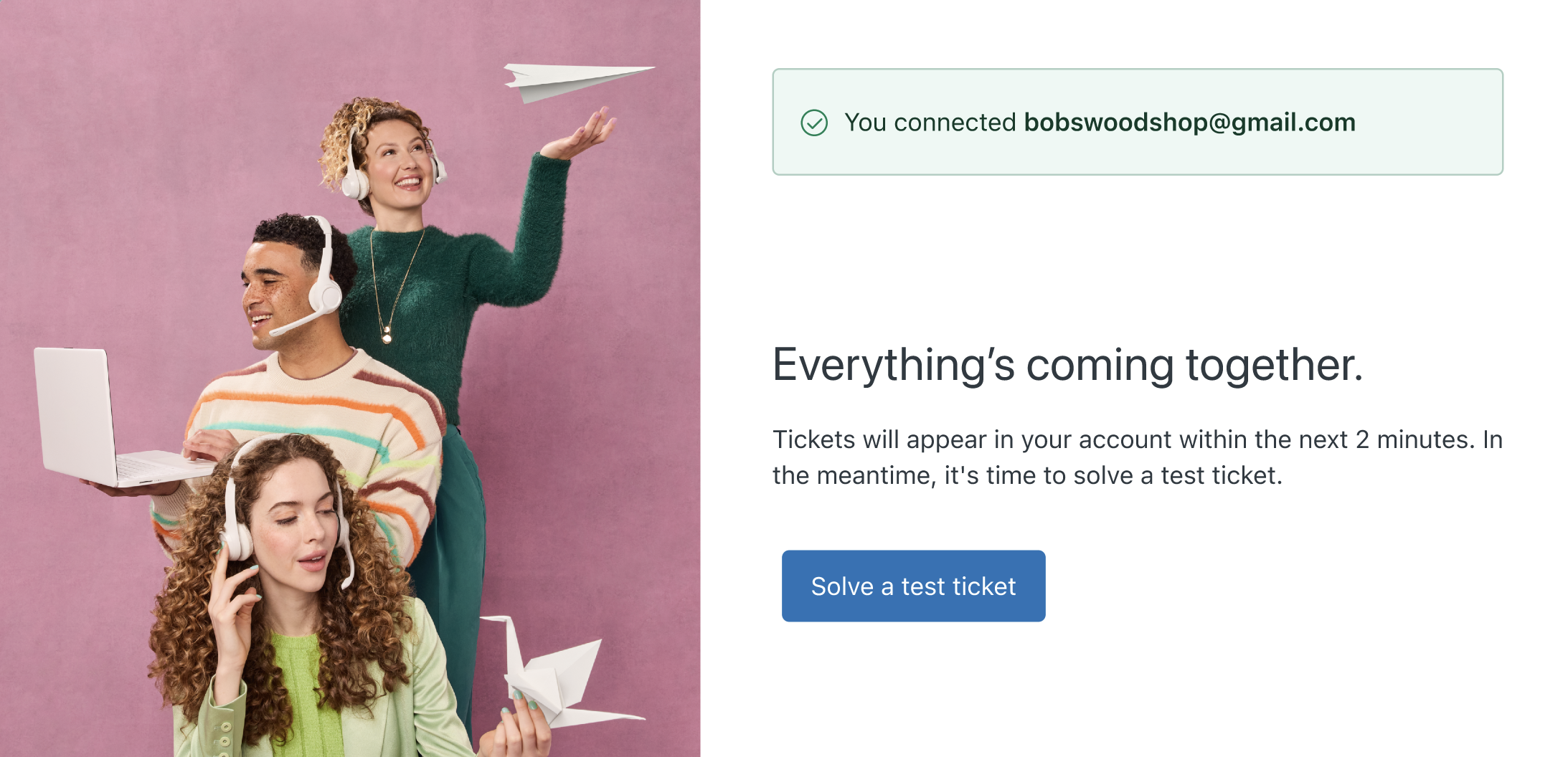
Para resolver un ticket de prueba
- Haga clic en Resolver un ticket de prueba.
El asistente de configuración se abre y presenta un ticket de muestra en la interfaz del agente.
- Siga las instrucciones en la pantalla para:
- Aplicar una macro para responder a la solicitud del cliente o bien escribir su propia respuesta.
-
Enviar el ticket como pendiente
Cuando envíe el ticket, su respuesta se agregará a la conversación del ticket y Zendesk enviará automáticamente la respuesta a su cliente por correo electrónico.
Terminar
¡Felicitaciones! Ya puede comenzar a usar Zendesk.
Aparece la pantalla Guías de configuración con otros canales y funciones de Zendesk que puede configurar, incluidos chats y mensajes, voz y agentes IA. También puede ver estas guías haciendo clic en Ver todas las guías de configuración en la parte superior de su cuenta de prueba. Si desea más información, consulte Acerca de los canales de Zendesk.
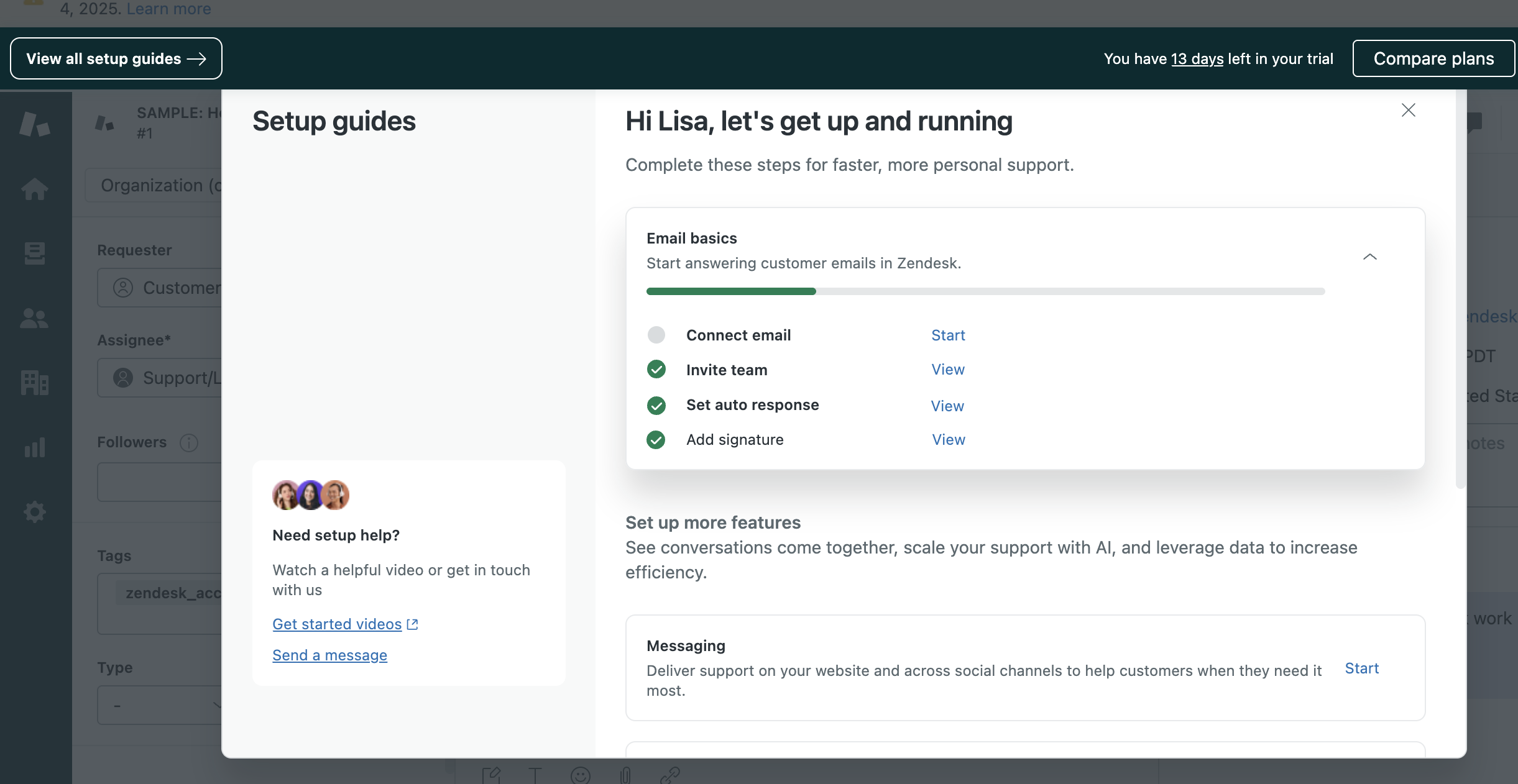
| Función | Más información |
|---|---|
| Mensajería | Primeros pasos con la mensajería |
| Conocimiento | Primeros pasos con Guide |
| Agentes IA | Primeros pasos con Agentes IA – Básico |
| Copiloto | Primeros pasos con las funciones de IA en el complemento Copiloto de Zendesk |
| Voz | Primeros pasos con el soporte de voz |
| Análisis | Primeros pasos con Zendesk Explore para informes y análisis |